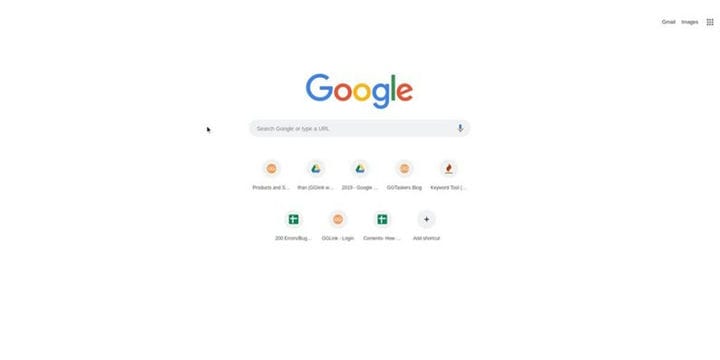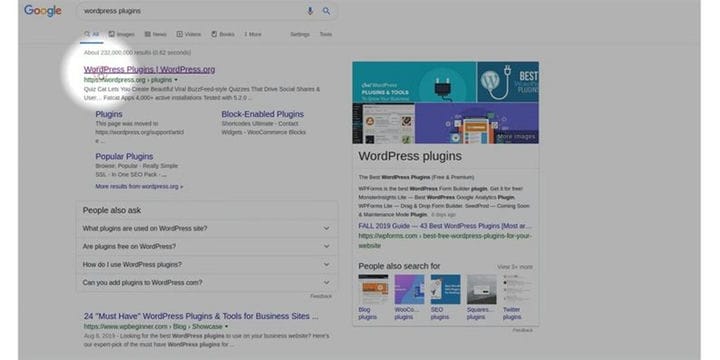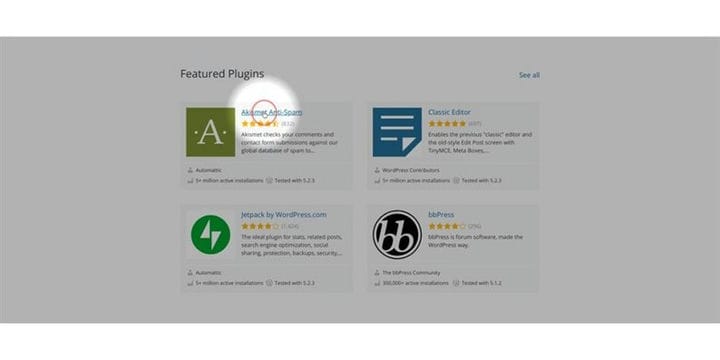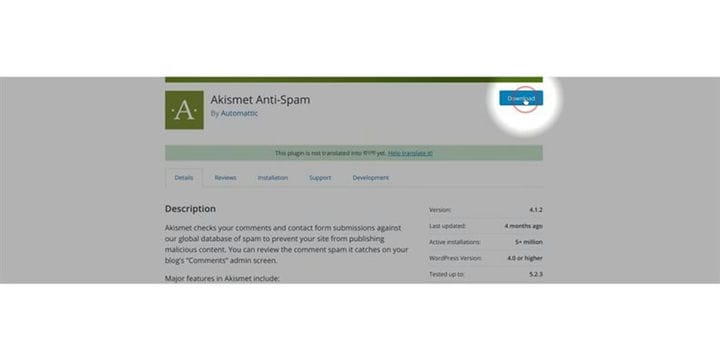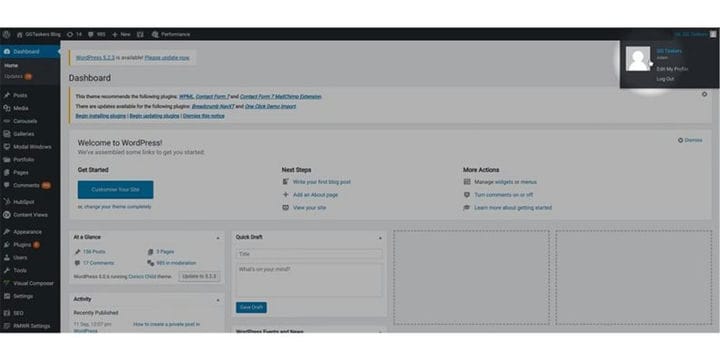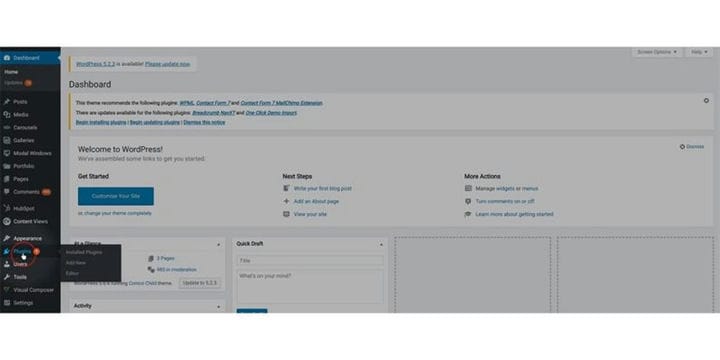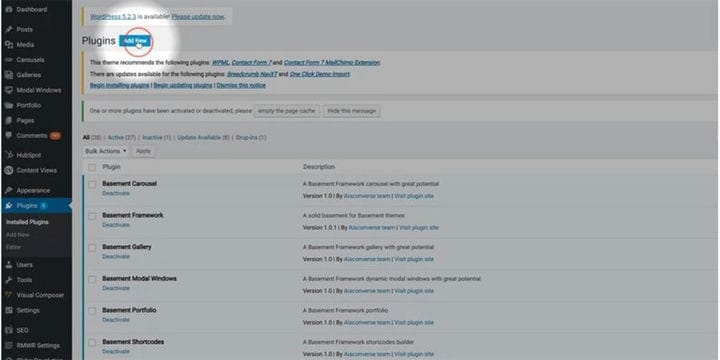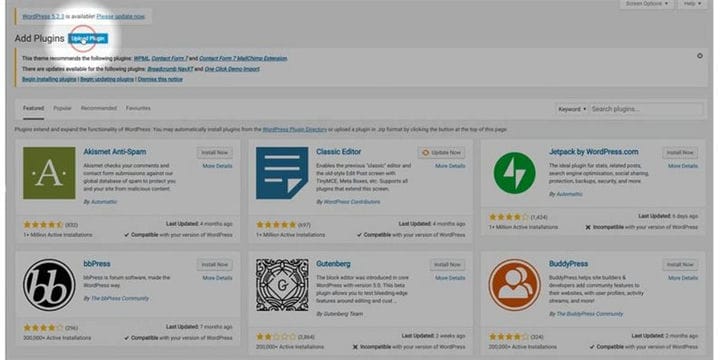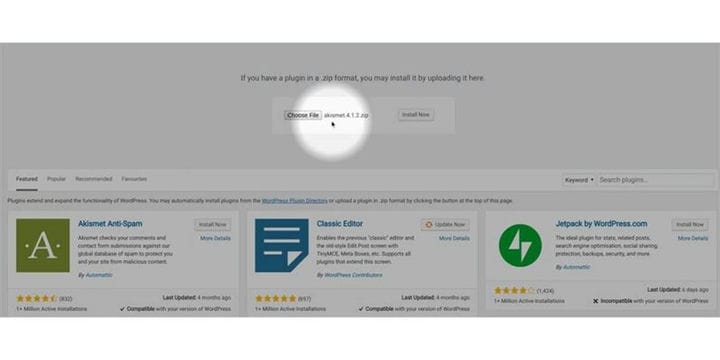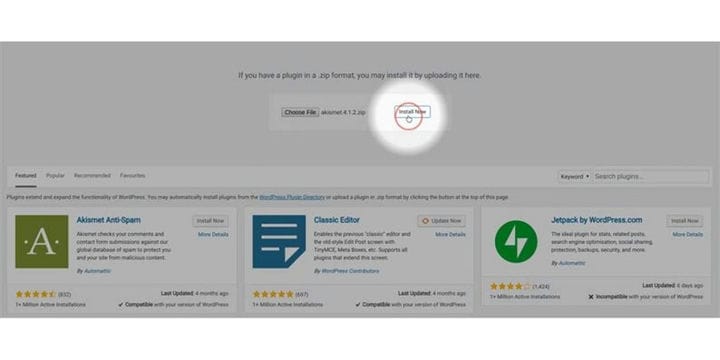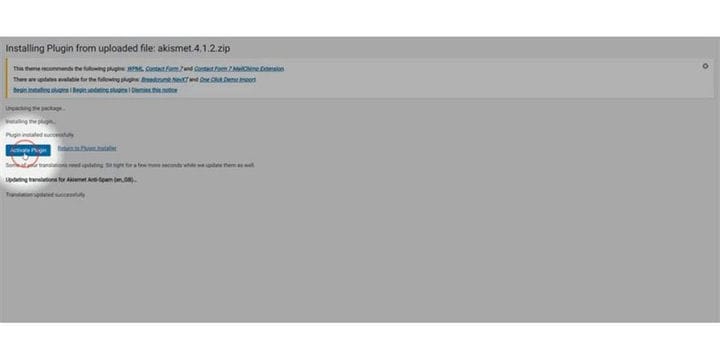Jak zainstalować wtyczkę WordPress z pliku zip?
Wtyczka to pakiet oprogramowania zawierający zestaw funkcjonalności, które uzupełnia witryna WordPress. Mogą dodawać nowe funkcje do Twoich stron WordPress lub ulepszać ich funkcje. Język programowania PHP jest używany przez wtyczki WordPress do bezproblemowej integracji z WordPress. Na tym blogu pokażę, jak zainstalować wtyczkę WordPress z pliku zip.
Krok 1: Oficjalna strona WordPress zawiera ponad pięćdziesiąt tysięcy darmowych wtyczek do pobrania. Otwórz przeglądarkę i wyszukaj wtyczkę WordPress.
Krok 2: Pierwsza strona, która pojawi się w wynikach wyszukiwania, to oficjalna witryna wtyczki WordPress. Możesz również wpisać adres URL, który to www.wordpress.org/plugins. To jest oficjalna strona WordPressa.
Krok 3: Zobaczysz wszystkie polecane wtyczki na pierwszej stronie. Możesz wybrać jedną z nich lub ręcznie wyszukać żądaną wtyczkę. Wystarczy kliknąć wtyczkę, aby ją wybrać.
Krok 4: Po kliknięciu wtyczki zobaczysz opcję pobierania. Kliknij Pobierz, aby pobrać wtyczkę na swój komputer. Plik zostanie pobrany jako plik zip.
Krok 5: Teraz wracasz do swojej witryny internetowej. Backend jest znany jako wp-admin. Musisz dodać /wp-admin po adresie URL swojej witryny. Po dotarciu do pulpitu nawigacyjnego Twojej witryny musisz się upewnić, że zalogowałeś się jako administrator. Tylko administrator ma dostęp do wszystkich informacji w Twojej witrynie, w tym dodawania lub usuwania nowych funkcji. Zalogowałem się do mojego identyfikatora użytkownika.
Krok 6: Na pulpicie znajdziesz zakładkę o nazwie ustawienia. Karta ustawień zawiera wszystkie poufne informacje o Twojej witrynie. Więc upewnij się, że postępujesz ostrożnie.
Krok 7: W zakładce wtyczki znajdziesz przycisk o nazwie „Dodaj nowy". Aby dodać nową wtyczkę, musisz kliknąć tę wtyczkę. Przycisk znajduje się w lewym górnym rogu ekranu.
Krok 8: Po kliknięciu przycisku Dodaj nowy, znajdziesz tam nowy przycisk, który jest przesyłany. Jeśli chcemy zainstalować wtyczkę z pliku zip, użyj tego przycisku.
Krok 9: Kliknij opcję Wybrany plik i wybierz plik zip pobrany z oficjalnej strony WordPress.
Krok 10: Przesłanie może zająć od 2 do 3 minut, w zależności od rozmiaru wtyczki. Po zakończeniu przesyłania kliknij przycisk Zainstaluj teraz
Krok 11: Po zakończeniu instalacji zostaniesz przeniesiony na nową stronę, a stamtąd wystarczy kliknąć aktywuj wtyczkę. To aktywuje wtyczkę w Twojej witrynie.
Proces instalacji wtyczki jest dość prosty, jeśli chodzi o witrynę WordPress. To jeden z głównych powodów, dla których WordPress jest uważany za jeden z najbardziej przyjaznych dla użytkownika systemów CMS.